win10添加英语美式键盘输入法 win10如何在输入法中选择美国键盘输入法
更新时间:2024-05-23 09:48:10作者:xiaoliu
在使用Win10时,我们经常需要切换不同的键盘输入法来适应不同的语言环境,其中选择美国键盘输入法是一个常见的需求。在Win10中如何添加和选择美式键盘输入法呢?接下来我们将详细介绍操作步骤,让您轻松切换至美国键盘输入法。
操作方法:
1.打开电脑输入法菜单,里面没有常用的美国键盘输入法。
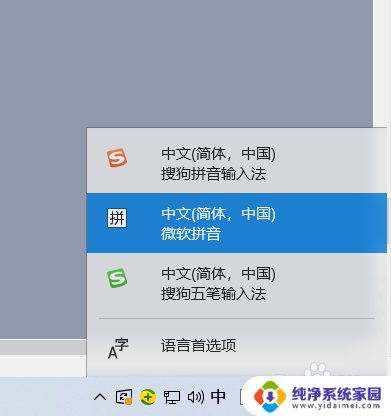
2.要添加输入法可以打开开始菜单,点击设置。
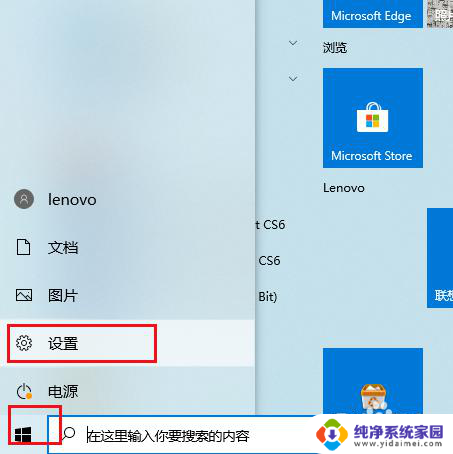
3.弹出对话框,点击时间和语言。
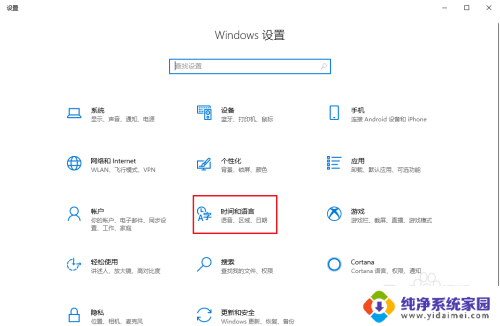
4.弹出对话框,点击语言。
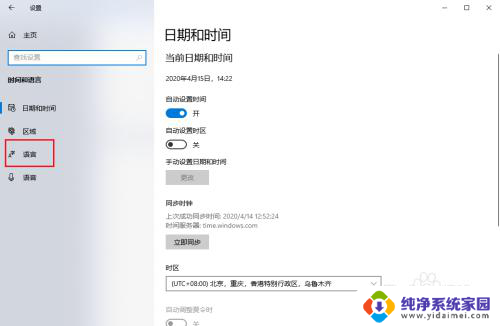
5.点击左侧的添加首选的语言。
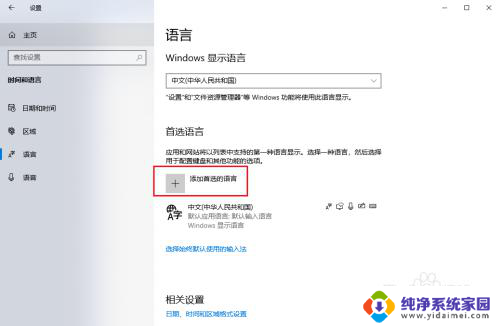
6.弹出对话框,下拉滚动条找到并选择English英语(美国)。点击下一步。
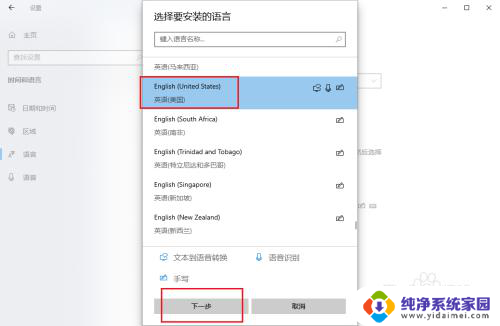
7.当电脑搜索完成,点击安装。
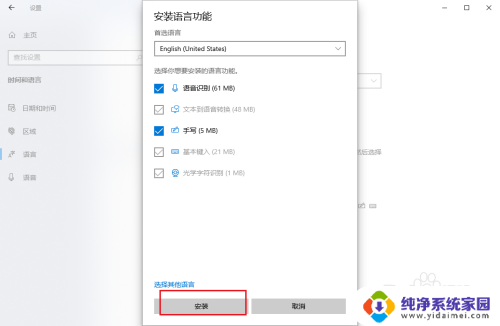
8.安装完成,输入法就在这里了。
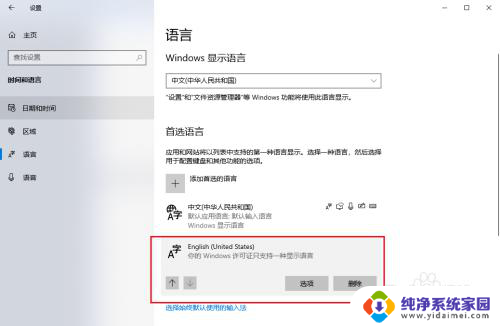
9.打开右下角的输入法菜单,里面已经添加上了美式键盘输入法。
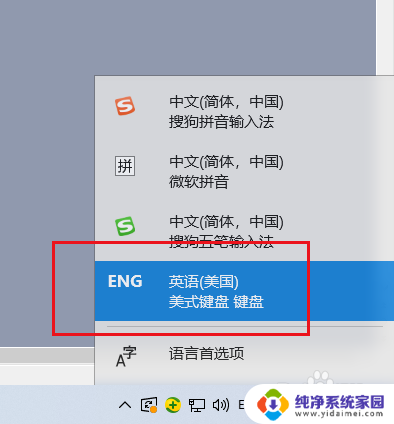
以上就是Windows 10添加英语美式键盘输入法的全部内容,如果还有不清楚的地方,您可以按照本文的方法进行操作,希望能对大家有所帮助。
win10添加英语美式键盘输入法 win10如何在输入法中选择美国键盘输入法相关教程
- 简体中文美式键盘怎么用 如何在Win10中文输入法中添加美式键盘
- win10添加英文键盘 win10如何添加英文键盘输入法
- win10设置英文键盘 win10如何添加英文键盘输入法
- win10德语输入法 德文输入法在中文键盘上怎么打
- 日语键盘输入法切换 Windows10 日语输入法和中文输入法的切换快捷键
- 电脑键盘怎么调出中文输入法 win10自带输入法如何启用
- win10系统添加输入法 win10系统如何添加输入法
- win10 日语输入法怎么用罗马音输入 如何在百度日语输入法中启用罗马字输入
- 电脑输入法怎么添加快捷输入 win10自带输入法如何添加自定义快捷输入
- 电脑英语输入法 Win10如何设置英文输入法
- 怎么查询电脑的dns地址 Win10如何查看本机的DNS地址
- 电脑怎么更改文件存储位置 win10默认文件存储位置如何更改
- win10恢复保留个人文件是什么文件 Win10重置此电脑会删除其他盘的数据吗
- win10怎么设置两个用户 Win10 如何添加多个本地账户
- 显示器尺寸在哪里看 win10显示器尺寸查看方法
- 打开卸载的软件 如何打开win10程序和功能窗口